Vsem je všeč, da so naši podpisi po e -pošti videti fantastični. Apple Mail vam od OS X Lion omogoča, da naredite svoj poseben pečat z e-poštnim podpisom v slogu HTML.
Postopek nastavitve podpisa HTML v Apple Mail se je z leti na žalost le še bolj zapletel. Zdaj potrebujete malo potrpljenja in trden občutek za avanturo, vendar to ni preveč težko.
Če želite ustvariti lasten podpis HTML za aplikacijo Apple Mail v OS X Yosemite, nadaljujte z branjem.
Kako ustvariti podpis HTML za Apple Mail
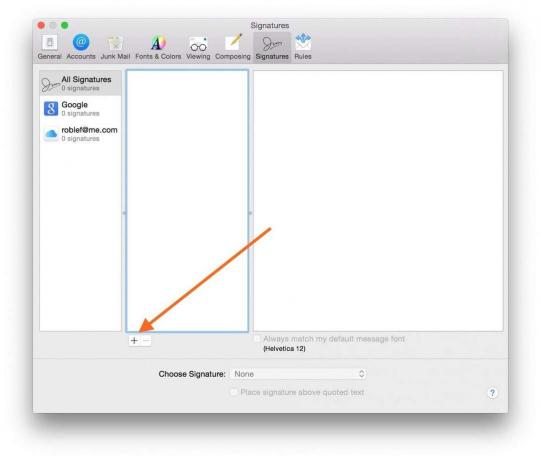
Zaslon: Mac kult
Ustvarite podpis Apple Mail Mail
Najprej morate zagnati Apple Mail. Nato pojdite v meni Pošta. Izberite Nastavitve, nato kliknite na Podpisi jeziček v zgornjem desnem kotu okna Nastavitve. Kliknite na gumb + pod tem sredinskim podoknom ustvarite nov podpis. OS X ga bo poimenoval Podpis #1 in dodal vaše podatke. Lahko ga pustite, kot je, saj ga boste pozneje zamenjali s podpisom HTML.
Zdaj povlecite podpis, ki ste ga pravkar ustvarili, na enega od svojih e-poštnih naslovov v levem podoknu, da podpis povežete z e-poštnim naslovom. Zaprite okno z nastavitvami in zaprite pošto.
Ustvarite podpis HTML
HTML je naslednji korak. S pomočjo urejevalnika besedil morate ustvariti lasten HTML. Ne uporabljajte programa Dreamweaver ali katerega koli drugega urejevalnika kod WYSIWYG, saj bo ponavadi dodal odvečno kodo, ki je ne želite. Vaša koda bo potrebovala vgrajeni CSS in bi morala vsebovati samo osnovne stvari HTML, kot so divi, slike, povezave in podobno. Ne uporabljajte oznak html, glave ali telesa.
Tukaj je HTML za moj lastni podpis Kult Mac. Prilagodite ga svojim potrebam ali ustvarite svojega.

Rob LeFebvre. Urednik kulture. Kult Mac.com
(408) 320-8874 | [email protected] |
@roblef | http://cultofmac.com/author/rob-lefebvre
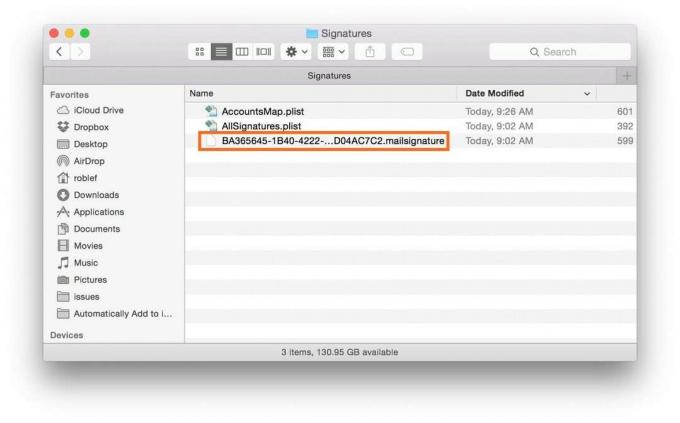
Zaslon: Mac kult
Namestitveno mesto zamenjajte s podpisom HTML
Zdaj morate najti svoj podpisnik, ki je skrit v mapi Knjižnica. V Iskalnik, kliknite na Pojdi in pridržite tipko možnosti, da odprete mapo Knjižnica. Izberite to mapo Knjižnica in se pomaknite do ene od naslednjih map znotraj.
- Če uporabljate iCloud, pojdite na ~/Library/Mobile Documents/com ~ apple ~ mail/Data/MailData/Signatures/
- Če ne uporabljate iClouda, pojdite na ~/Library/Mail/V2/MailData/Signatures/
Mapo, ki jo potrebujete, boste lažje našli, če v Finderju omogočite pogled seznama (Pogled, kot seznamali Command-2). Lahko tudi preprosto pritisnete Command-G v Finderju in prilepite zgornje poti do datotek. Kakorkoli, vaš podpisnik nadomestnega znaka je nazadnje spremenjena datoteka, ki se konča z .poštni podpis.
Odprite to datoteko v urejevalniku besedil (če uporabljate TextEdit, nastavitve Odpri in Shrani nastavite na Prikažite datoteke HTML kot kodo HTML namesto oblikovanega besedila) in vse pod vrstico Mime-Version zamenjajte s kodo HTML, ki ste jo ustvarili zgoraj.
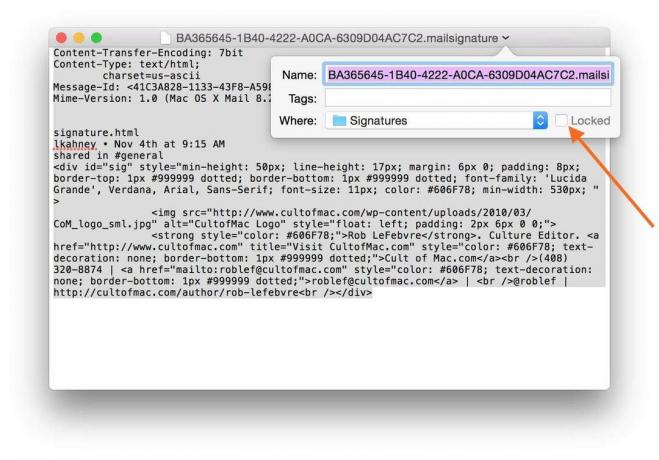
Zaslon: Mac kult
Če uporabljate iCloud, tega ne storite v naslednjem koraku. Če pa za sinhronizacijo e -pošte ne uporabljate iClouda (kar pomeni, da ste datoteko s podpisi našli v drugi zgornji poti do datoteke), boste morali datoteko zakleniti. Če želite to narediti, kliknite na Puščica za urejanje desno od imena datoteke v urejevalniku besedil. Nato preverite Zaklenjen gumb v spustnem pogovornem oknu. Shranite datoteko in zaprite urejevalnik besedil.
Ko znova odprete pošto - ali jo zaprete in znova zaženete - boste našli svoj novi podpis na mestu, kjer ste ustvarili podpis nadomestnega mesta. Slike ne boste mogli videti v podoknu Nastavitve, toda ko ustvarite novo sporočilo, bodo vse prave stvari prikazane tam, kjer želite.

Zaslon: Mac kult
Zdaj lahko naredite enega od tistih čudovitih podpisov, ki jih že dolgo občudujete. Uživajte!
Zahvale gredo Matt Coneybeare in Timmy Cai

